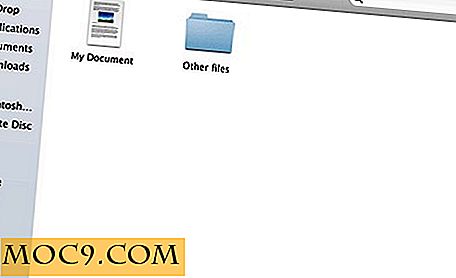Hva er nytt i Screenlets?
Da jeg først installerte Screenlets for et halvt år siden, likte jeg det ikke. Det tok opp en stor del minne og har bare en begrenset mengde widgets å velge mellom. I tillegg ser programvaren ut og det ser ikke bra ut på skrivebordet som jeg har skreddersydd.
Med utgivelsen av den nye 0.1.2-versjonen bestemte jeg meg for å gi den et nytt skudd og se om det er noen forbedringer i forhold til tidligere versjon. Etter å ha installert den i Hardy, kan jeg bare si at jeg er mer enn imponert.

I forhold til den gamle versjonen, er det mye flere widgets (for å være nøyaktig, 42 av dem) som kommer installert med kjernepakken. Hvis det ikke er nok for deg, er det også en side dedikert til tredjeparts utviklere, der du kan finne mange flere widgets å laste ned. Siden versjon 0.1 har Screenlets muliggjort integrasjon av SuperKaramba-tema, Google Gadgets, WidgetBox, SpringWidgets og andre web widgets. Med hundrevis (eller til og med tusenvis) av widgets tilgjengelig til din disposisjon, er jeg virkelig overveldet.
Andre ting som har forbedret er grensesnittet til widgets. Du kan enkelt integrere med Compiz for å lage en Mac Dashboard-effekt, eller vise widgets i et sidebjell, akkurat som Windows-sidebjelke. Hvis du liker widgets å ligge rundt på skrivebordet, akkurat som hvordan Yahoo-widgets fungerer, kan du bare dra widgeten til ønsket sted, høyreklikk og velg " Lås posisjon ".
Installasjon av skjermbilder
Den nyeste versjonen er ikke inkludert i Ubuntu-depotet (versjonen som finnes i Synaptic Package Manager er 0.0.12) . For å installere 0.1.2, last ned .deb filen fra getdeb og dobbeltklikk for å installere den.
Når du har installert, kan du få tilgang til Screenlets via Programmer-> Tilbehør-> Screenlets .
Installasjon av Web Widgets
For å installere Google Gadgets eller WidgetBox-widget, velg " Installer " fra venstre panel i Screenlets Manager. I rullegardinlisten velger du " Konverter web widgets "

Velg Google Gadgets og klikk på "Gå til nettside" . Nettleseren din laster nå Google Gadget-siden.
Velg gadgeten du vil ha og ta tak i javascript-koden. Kopier og lim inn koden i " trinn 2 " i skjermbildet installasjonsvindu. Gi web-widgeten et navn og trykk OK.

Når du ser meldingen " Widget successfully converted ", har du installert widgeten og kan starte den som alle andre widgets.